苹果手机作为一款颇受欢迎的智能手机品牌,其扬声器模式设置方法备受用户关注,在日常使用中我们常常需要调整手机的声音输出方式,以便享受更好的音频体验。苹果手机的扬声器模式设置方法简单而实用,只需几个简单的步骤即可完成。下面将为大家介绍具体的设置方法,让我们一起来探索如何在苹果手机上设置扬声器模式吧!
苹果手机的扬声器模式设置方法
具体方法:
1.打开“设置”。
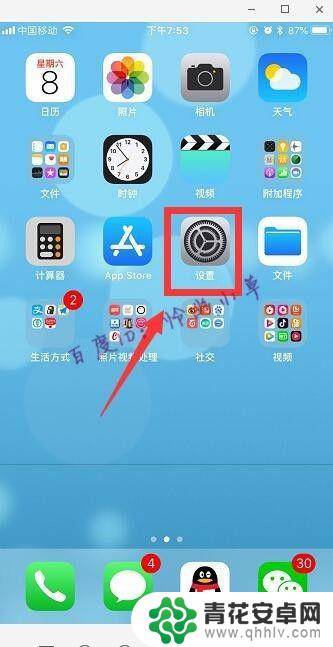
2.点击“通用”。
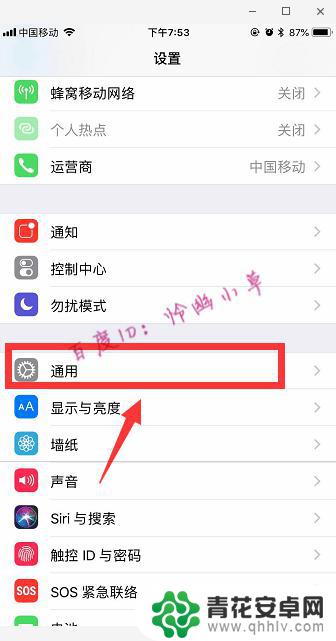
3.点击“辅助功能”。
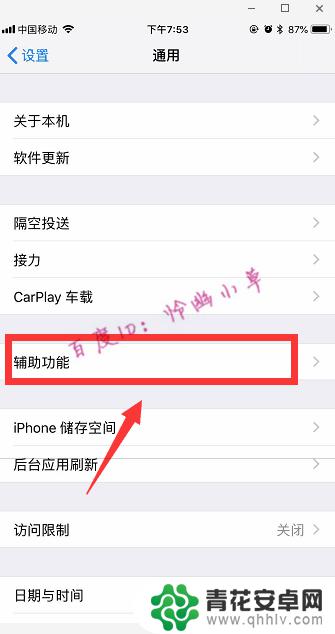
4.进入辅助功能后,用手指在屏幕上往上划一下。
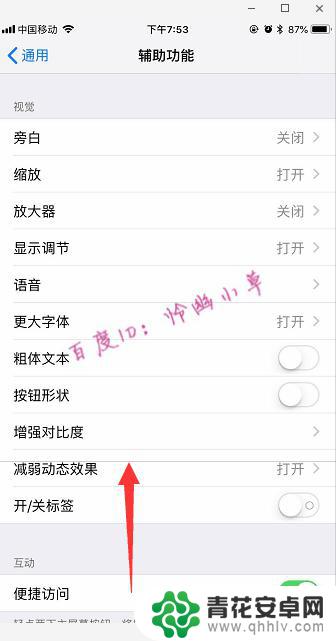
5.找到“音频通话方式”,点击进入。
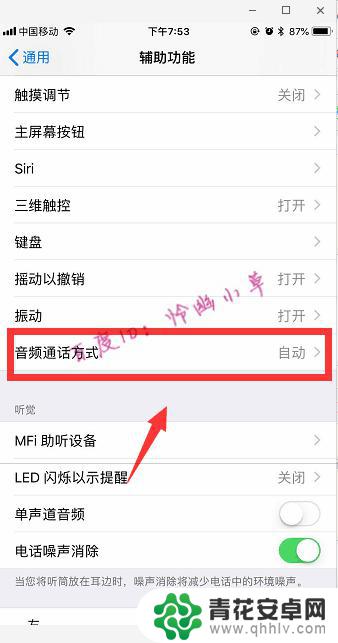
6.我们可以看到它默认的是“自动”,将音频通话方式改成“扬声器”就可以了。
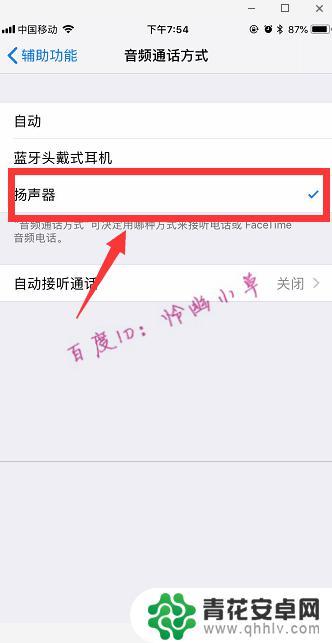
以上就是苹果手机如何设置扬声器模式的全部内容,如果你遇到这种情况,你可以按照以上操作进行解决,非常简单快速,一步到位。










